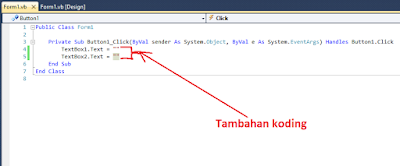Hallo sahabat Coding, bagaimana kabarnya? Semoga baik-baik saja ya
sobat?! J. Ok, kali ini saya akan membagikan tutorial tentang “VB.NET PART 3 – TUTORIAL MEMBUAT TOMBOL HAPUS DAN KELUAR”.
Sebenarnya adalah lanjutan dari tutorial saya sebelumnya, yaitu tentang “VB.NET PART 2 – TUTORIAL CARA MEMBUAT PROJECT BARU”. dimana pada tutorial ini saya menggunakan
Visual Studi 2010. Ok, seperti
biasa, tanpa basa basi lagi, berikut langkah-langkah tutorialnya :
1. Silahkan anda buka Visual Studio anda, dan silahkan anda buat sebuah
project baru Visual Basic Net, dengan nama terserah anda. Disini, sebagai contoh
pada tutorial ini saya akan memberikan nama Project Visual Basic Net saya
dengan nama “hapus_keluar”. Bagi anda yang belum bisa membuat Project baru
Visual Basic Net, silahkan anda baca dulu artikel saya sebelumnya tentang “VB.NET PART 2 – TUTORIAL CARA MEMBUAT PROJECT BARU”.
2. Setelah itu, maka tampilan pada project VB.Net anda kurang lebih akan
seperti gambar berikut :
3. Kemudian silahkan anda tambahkan sebuah “Label” pada form anda, dengan
cara : pada “Toolbox” yang ada di samping kiri project anda, silahkan anda cari
“Label”, kemudian tempatkan “Label” tersebut pada “Form” yang ada pada bagian
tengah project anda. Kurang lebih langkahnya seperti gambar berikut :
Catatan :
jika ToolBox pada
project anda tidak tampil, untuk menampilkannya, pada menu Bar yang ada di
bagian atas, silahkan anda klik “View->Toolbox”. Atau anda juga bisa
menggunakan tombol di keyboard anda untuk menampilkan Toolbox, yaitu dengan
menekan tombol “Ctrl->Alt->X”.
4. Kemudian, silahkan anda ganti tulisan “Label” pada form anda sesuai
keinginan anda. Misalnya diganti menjadi “Nama”. Caranya : silahkan anda klik
sekali “Label” pada “form” anda tadi, kemudian pada properties, silahkan anda
ganti pada bagian “Text” menjadi “Nama”. Kurang lebih seperti gambar berikut :
5. Setelah itu, silahkan anda tambahkan sebuah “Label” lagi, dan tambahkan
juga dua buah “Textbox” pada form anda. Kurang lebih seperti gambar berikut :
6. Sekarang saya rasa anda sudah mulai mengerti cara penggunaan “ToolBox”
pada Visual Studio. Kemudian selanjutnya silahkan anda tambahkan dua buah
“Button” pada “form” anda. Kurang lebih seperti gambar berikut :
7. Kemudian, silahkan anda lakukan lagi langkah 4 untuk mengganti text pada
kedua button yang anda tambahkan tadi menjadi menjadi “Hapus” dan “Keluar”. Kurang
lebih seperti gambar berikut :
8. Setelah itu, silahkan anda Dowble-Klik pada Button “Hapus”, maka
hasilnya akan seperti gambar berikut :
9. Kemudian, silahkan anda tambahkan koding pada bagian di bawah “Private
Sub Button_1....” sehingga seperti gambar berikut :
Ket : “TextBox1” dan
“TextBox2” adalah Name dari textbox-textbox yang kita buat pada form kita tadi.
10. Kemudian silahkan anda kembali lagi ke “Form1.vb [design]” anda.
11. Kemudian, lakukan hal yang sama pada button “Keluar” yaitu silahkan anda
“Double-Klik” juga pada button “Keluar”, dan silahkan tambahkan koding seperti
gambar berikut :
12. Setelah itu, silahkan anda coba Jalankan program anda dengan cara klik
tombol “Star” yang ada pada bagian atas yang berwarna hijau.
13. Maka hasilnya akan seperti gambar berikut :
14. Setelah itu, pada saat program dijalankan, silahkan anda ketik-ketikan
text pada bagian kolom “Nama”, dan “Alamat”, kemudian silahkan anda “Klik-klik”
tombol “Hapus” dan tombol “Keluar”.
15. Selesai.
Sekian tutorial dari saya tentang "VB.NET PART 3 – TUTORIAL MEMBUAT
TOMBOL HAPUS DAN KELUAR".
Apabila ada kesalahan maupun kekurangan dalam penulisan tutorial saya
ini, saya mohon ma'af, karna saya juga masih tahap belajar. Dan semoga
bermanfaat.
Salam sukses.